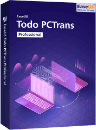![]() Hauptinhalt:
Hauptinhalt:
![]() Kundenbewertungen
Kundenbewertungen
Zusammenfassung:
Wenn Sie Ihre Steam Spiele auf eine externe Festplatte verschieben wollen, können Sie in diesem Artikel mehrere Methoden erfahren. Mit der EaseUS PC Transfer Software oder über manuelle Methode können Sie die Übertragung von Steam Spielen auf externe Festplatte einfach anfertigen.
Steam Spiele könnten viel Speicherplatz auf einer Festplatte belegen. Wenn der Platz auf der alten Festplatte zu wenig ist, kann die Leistung auch verlangsamt wird. In diesem Fall können Sie die Steam Spiele auf die andere Festplatte übertragen. Im Vergleich zu dem erneuten Download kann das Verschieben viel Zeit sparen. Ihre Spielstände können auch erhalten bleiben. In diesem Artikel können wir Ihnen drei Methoden anbieten. Mithilfe von einer Drittanbieter Software und zwei von Steam Entwicklern angebotenen Tools können Sie die Steam Spiele auf externe Festplatte verschieben.
Verschieben von Steam Spielen auf eine externe Festplatte (automatisch & manuell)
Um Zeit zu sparen, haben wir zwei zuverlässige Methoden zusammengestellt.
| Vergleich | EaseUS Todo PCTrans | Manuell |
|---|---|---|
| Szenarien | Spiele & Plattformen auf eine externe Festplatte verschieben | Spiele-Installationsort nacheinander ändern |
| Einfach zu bedienen | Ja | Ja (teilweise) |
| Übertragungsgeschwindigkeit | Schnell (Ein-Klick-Übertragung) | Nicht sicher (basierend auf der Spielgröße) |
Wenn Sie eine automatische Lösung zur Spielemigration bevorzugen, können Sie "EaseUS game mover" auf der Tabelle anklicken. Und wenn Sie eine manuelle Methode ohne Software von Drittanbietern beim Speichern von Spielen auf einer externen Festplatte bevorzugen, dann wählen Sie "Manuelle Methoden" auf Teil 2.
Methode 1. Steam Spielen auf externe Festplatte verschieben mit EaseUS Todo PCTrans
EaseUS Todo PCTrans ist eine professionelle Software zur Datenübertragung. Das Programm ist einfach zu bedienend. Drei Datenumzugs-Modi ermöglicht Ihnen, Daten und Programme zwischen zwei PCs oder zwei Festplatten schnell zu verschieben. Sie können die gewünschten Steam Spiele mit nur einigen Klicks übertragen. Laden Sie die Software herunter und folgen Sie den Schritten. Wenn Sie Daten und Programme auf einen neuen PC übertragen wollen, können Sie diese Software auch bentuzen. Die Funktion „PC zu PC“ ist für Sie verfügbar.
Unterstützte Spielübertragung:
- Plattform: Steam, Origin, Blizzard.
- Spiele: Diablo, World of Warcraft, Overwatch, Hearthstone, Starcraft, Warcraft, Heroes of The Store, Minecraft.
Lesen Sie auch: WOW auf andere Festplatte verschieben.
Laden Sie diese Software herunter und starten Sie sie direkt, damit Sie Spiele oder Apps von einem PC auf eine externe Festplatte übertragen können.
Schritt 1. Schließen Sie Ihre externe Festplatte (oder andere externen Speichergeräte) an Ihren Computer an. Öffnen Sie EaseUS Todo PCTrans und wählen Sie "Lokale Übertragung" > "Start".

Schritt 2. Suchen und wählen Sie die Anwendungen (mit "Ja" markiert), die Sie übertragen möchten. Sie können mehrere Apps auswählen.
Klicken Sie auf "Durchsuchen" und wählen Sie Ihre externe Festplatte als Ziel zum Speichern der Apps.

Schritt 3. Klicken Sie dann auf "Übertragen", um Ihre Programme auf eine externe Festplatte zu verschieben.

Methode 2. Steam Spiele auf externe Festplatte manuell verschieben
Obwohl das Kopieren und Einfügen manchmal wie ein Charme funktionierte, kann diese Methode nicht sicherstellen, 100% Programm bewegen als EaseUS Todo PCTrans bei der Übertragung von Spielen von PC auf externe Festplatte.
Hier möchte ich Origin/Steam/Blizzard-Spiele als Beispiel nehmen. Am Ende stellen wir auch eine allgemeine Methode zum Verschieben von Spielen auf eine externe Festplatte vor.
Wenn Sie keine Drittanbieter-Software benutzen wollen, können Sie auch den Umzug manuell selbst schaffen.
Schritt 1. Öffnen Sie Steam und gehen Sie zu „Einstellungen > Downloads > Steam-Bibliotheksordner > Verzeichnis hinzufügen“. Wählen Sie den Speicherplatz, auf wo Sie die Spiele verschieben wollen. Auf diese Weise können Sie einen neuen Installationsordner festlegen.
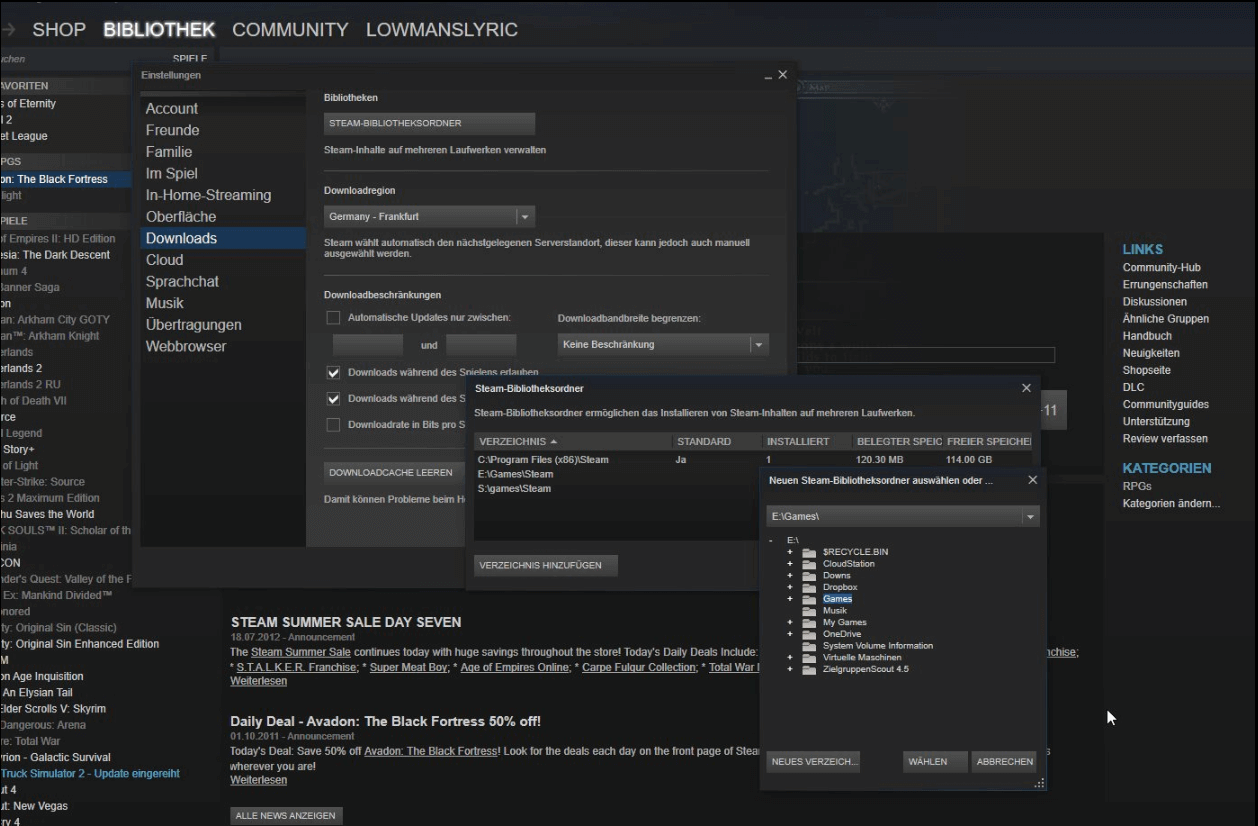
Schritt 2. Gehen Sie zu der Startseite der Steam-Bibliothek. Um die Spiele zu verschieben, sollen Sie auch die Eigenschaften aufrufen. Wählen Sie ein Spiel aus. Klicken Sie mit der rechten Maustaste darauf und wählen Sie „Eigenschaften“ aus.
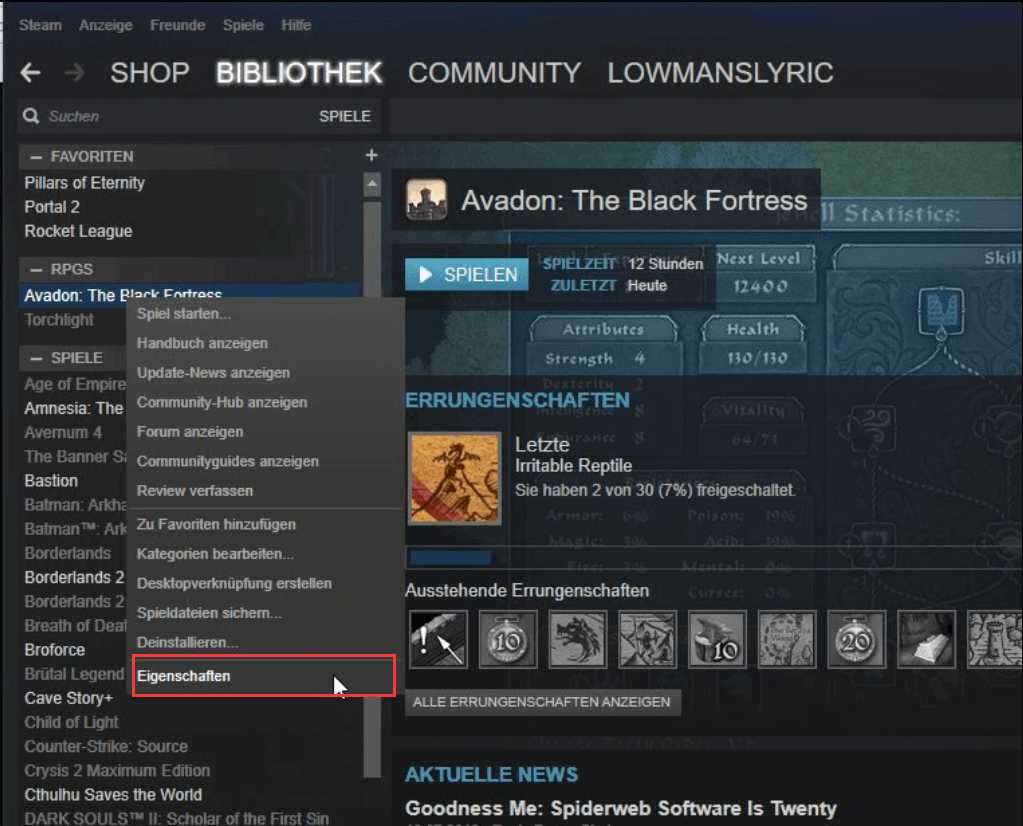
Schritt 3. Im Eigenschaften-Menü klicken Sie auf dem Tap „Lokale Dateien > Installationsverzeichnis verschieben“. Dann wählen Sie die neue Festplatte als den Speicherort aus und klicken Sie auf „Verzeichnis verschieben“.
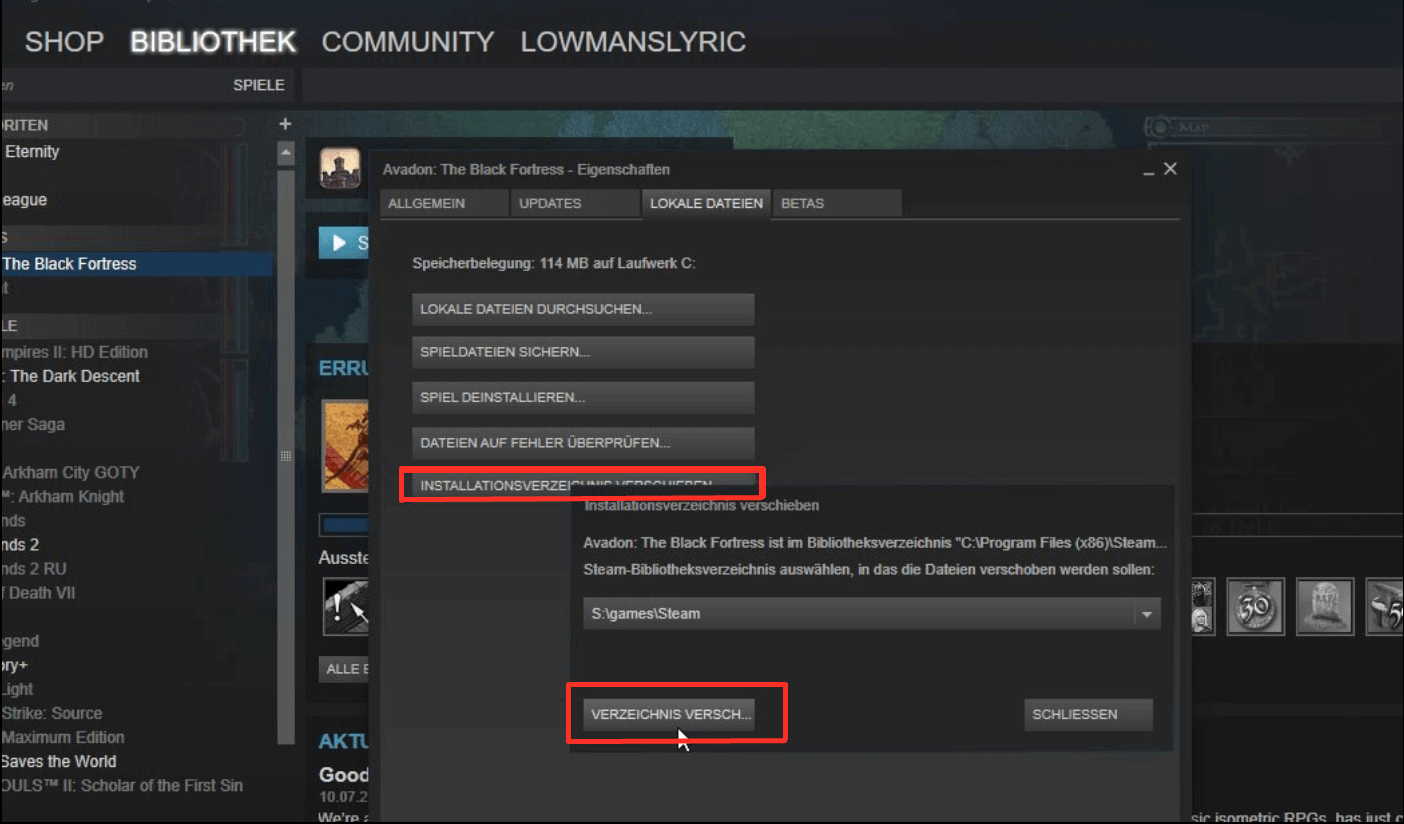
Auf diese Weise können Sie die Steam Spiele auch übertragen. Aber wenn Sie mehrere Spiele übertragen wollen, sollten Sie diese Vorgänge mehr Male wiederholen.
Methode 3. Steam Spiele über Steam Library Manager auf externe Festplatte verschieben
Steam Library Manager ist ein alternatives Tool zur Steam App, wenn Sie Steam Spiele auf eine andere Festplatte verschieben wollen. Sie können das Tool von der offiziellen Webseite herunterladen. Dann folgen Sie den Schritten.
Schritt 1. Öffnen Sie Steam Library Manager. Die erstellte Bibliothek und die installierten Spiele werden aufgelistet. Ziehen Sie die Spiele in die Bibliothek ein.
Schritt 2. Gehen Sie zu dem Task-Manager Tab. Die Spiele, welche Sie übertragen wollen, werden hier aufgelistet. Klicken Sie auf „Start“, um mit der Übertragung zu beginnen.
Schritt 3. Der Übertragungs-Zustand wird angezeigt. Danach können Sie diese Spiele auf den Ziel-Ort zu verschieben.
Weitere Artikel & Tipps:
-
So übertragen Sie Dateien von Dropbox zu Google Fotos [2024 New Guide]
![Artikelschreiber]() Maria / 2024-03-20
Maria / 2024-03-20 -
So verschieben Sie Dateien von OneDrive in Teams
![Artikelschreiber]() Maria / 2024-03-20
Maria / 2024-03-20
-
Lohnt sich Dell Migrate für die Datenmigration zwischen PCs? Wie man es benutzt [2024 Neu]
![Artikelschreiber]() Maria / 2024-03-20
Maria / 2024-03-20 -
Daten von Laptop zu Laptop übertragen - über/ohne WLAN
![Artikelschreiber]() Mako / 2024-03-20
Mako / 2024-03-20